
Spotify on markkinoiden suosituin musiikin suoratoistopalvelu. Sen alustalla on yli 30 miljoonaa kappaletta ja 50 miljoonaa maksavaa tilaajaa. Mutta se ei ole turvallinen ja yksi niistä Spotifyn yleisimpiä virheitä on, että se ei etsi kappaleita.
Miksi Spotify ei etsi kappaleita minulle?
On monia käyttäjiä, jotka asettavat foorumeilla tämän ongelman omilla tileillään. Yleisessä vika ja ei liity tilaustyyppi sinulla on, ei ole väliä onko tili ilmainen vai Premium-tilaus. Onneksi se on ongelma sillä on ratkaisu.
Spotify-sovelluksen päivitys
Joskus Spotify-sovellus lakkaa toimimasta oikein laitteellasi, koska sinulla ei ole sovelluksen uusinta versiota. Jos näin on, palvelin saattaa tunnistaa asentamasi version muinainen ja jotkut toiminnot lakkaavat toimimasta.
Yhteysvirheet
Virhe voi johtua et ole yhteydessä verkkoon tai verkossa, johon olet yhteydessä, on vikoja. Siinä tapauksessa sinun on varmistettava, että se on kytketty verkkoon, ja tarkistamalla yhteysnopeus sulkemaan pois mahdollinen vika.
Asennusongelmat
On tapahtumia, jotka voivat aiheuttaa ongelmia sovellusten normaalissa käytössä. Joko laitteen virta katkesi odottamatta tai päivitys keskeytyi yhteysvirheiden vuoksi. Sitten on parasta tehdä uudelleenasennus.
Mahdolliset ratkaisut
Androidille
Päivitä sovellus. Ensimmäinen asia, jonka sinun pitäisi tehdä, on varmistaa, että viimeisin sovelluspäivitys on asennettu mobiililaitteeseesi. Voit vahvistaa sen Play Kauppa -tilisi valikosta valitsemalla vaihtoehdon Omat sovellukset ja pelit. Jos Spotify on käytettävissä olevien päivitysten luettelossa, päivitä sovellus.
Kirjaudu ulos sovelluksesta. Kirjaudu ulos Spotify-käyttäjätililtäsi ja kirjoita kirjautumistietosi uudelleen. Jos ongelma ei poistu tämän jälkeen, tyhjennä sovelluksen välimuisti sovelluksen asetuksista.
Spotify tarjoaa myös käyttäjilleen mahdollisuuden tyhjennä välimuisti ja tallenna tiedot suoraan sovelluksesta. Syötä asetukset käyttäjänimesi vieressä olevasta kuvakkeesta, valitse Muu-vaihtoehto ja sitten Poista välimuisti.
Asenna sovellus uudelleen. Jos päivitys ei ratkaise ongelmaa, on parasta asentaa sovellus kokonaan uudelleen. Tyhjennä ensin välimuisti ja tiedot. Poista sitten sovelluksen asennus ja asenna se uudelleen Play Kaupasta.
Ikkunoille
Pyyhi välimuisti. Jos käytät Spotify-sovellusta tietokoneellasi, tyhjennä välimuisti sovelluksesta. Joskus nämä tiedostot ovat yleensä syy siihen, että et voi etsiä kappaleita. Tyhjentämällä välimuistin tiedot näet, että sovellus toimii sujuvammin.
Jos käytät Spotifyä selaimelta, tyhjennä historia ja välimuisti. Nämä tiedostot ovat saattaneet vioittaa tapahtuman, kuten odottamattoman sovelluksen tai pakotetun sammutuksen, vuoksi.
Asenna Spotify-sovellus uudelleen. Poista Spotify-sovellus ja asenna se uudelleen tietokoneellesi. Se on vaihtoehto, joka toimii eniten käyttäjille, joilla on yleensä tämän tyyppisiä ongelmia alustan kanssa. Voit poistaa sovelluksen seuraavasti:
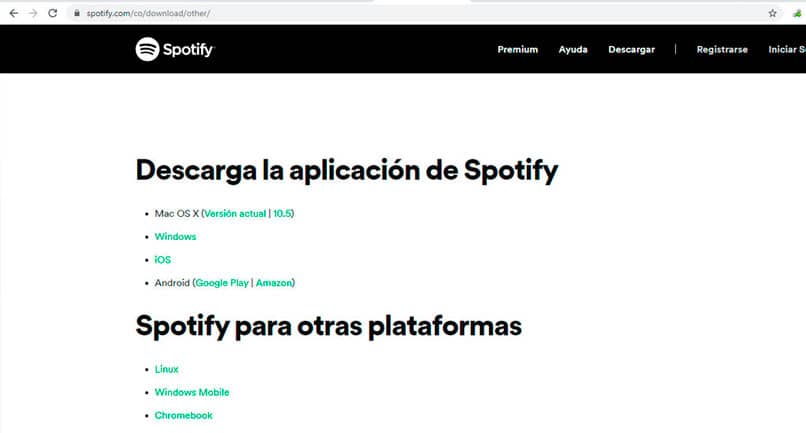
- Syötä funktio Ohjelmat ja ominaisuudet Windows. Voit tehdä sen ohjauspaneelista tai Suorita-toiminnosta (Windows + R) kirjoittaa appwiz.cpl
- Etsi Spotify-sovellus asennettujen ohjelmien luettelosta.
- Napsauta ja napsauta painiketta, kun se on löydetty Poista asennus.
- Käynnistä tietokone uudelleen kun asennus on valmis.
- Tee uudelleen Spotify-asennus, mutta lataa asennustiedosto viralliselta sivulta.